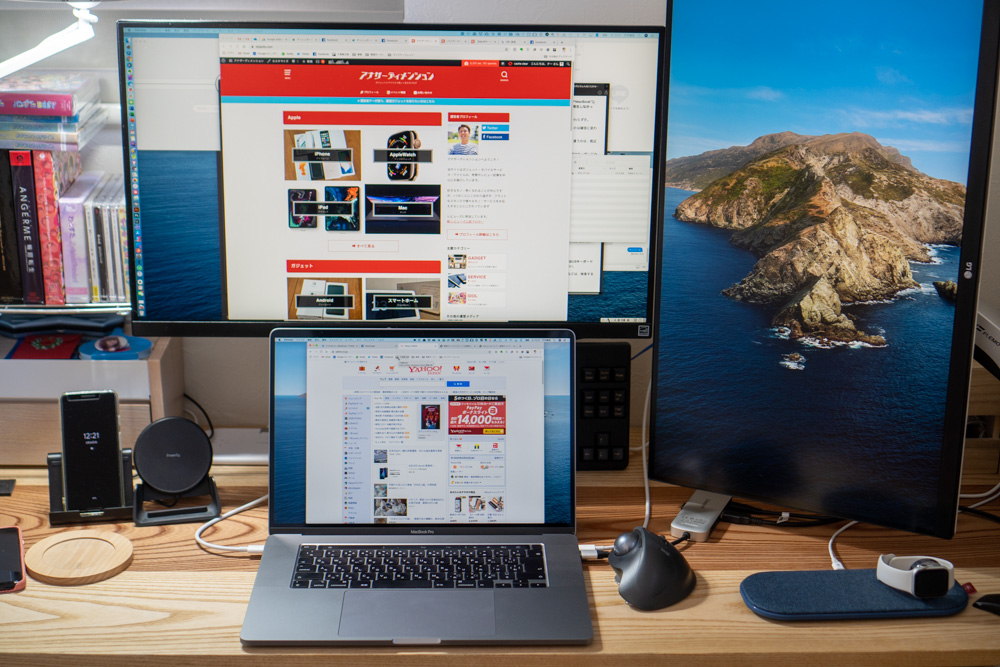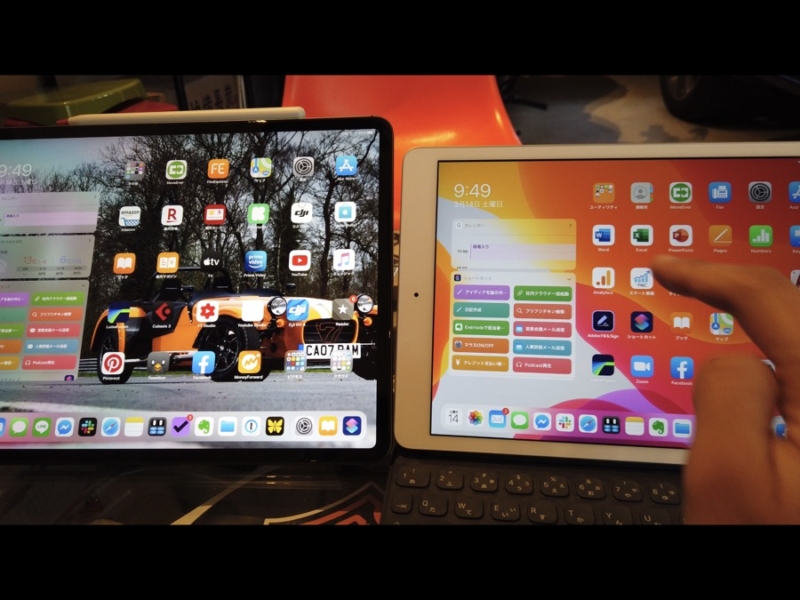2020年3月に散々悩んで購入した「MacBook Pro 16インチ」。
4Kディスプレイ2枚に出力し、グラフィック性能不足による文字入力遅延が多発したため、専用GPUを搭載するモデルにすることで、グラフィック性能を大幅に高める事が最大の目的だった。
ただ、これだけでは購入に踏み切らなかったと思う。
2015年に登場した「12インチMacBook」以来、長年MacBookシリーズのキーボードだった「バタフライキーボード」は、不具合が多くとても評判が悪かった。
僕が、ここ数年MacBook Proを買わなかったのはこのためで、バタフライキーボードのキータッチと、カーソルキーが許せなかったからだ。
ただ、この問題をAppleは2019年11月に発売した「MacBook Pro 16インチ」で解消する。
シザー方式の「Magic Keyboard」を初めて採用し、2020年以降はMacBook Air、13インチMacBook Proと適用範囲を広げている。
「Magic Keyboard」の登場で、僕はMacBook Pro 16インチを購入する決意ができた。
この記事では、MacBookシリーズの標準となった「Magic Keyboard」について、以下を紹介しようと思う。
- MacBookシリーズの「Magic Keyboard」とは
- 従来のバタフライキーボードは何がダメだったのか?
- 「Magic Keyboard」で改良された点
- 実際に使った感想
本ページはアフィリエイトプログラムによる収益を得ています。
MacBookシリーズの「Magic Keyboard」とは

MacBookシリーズの「Magic Keyboard」は、2019年11月に発売した「MacBook Pro 16インチ」以降採用されている、Apple純正キーボードの「総称」だ。
2015年以来採用していた「バタフライキーボード」を置き換える形となっているのだが、新しいから革新的なモノかといえばそうでもない。
ノートPC向けキーボードとしては、Macだけでなく様々な製品で採用されている「シザー方式」なので、むしろ「枯れた技術」といえる。

2015年以前のMacBookシリーズにも採用されているのだが、当時は「Magic Keyboard」とは呼んでいなかった。
両方使ったから分かるのだが、キーの安定性などが向上しているので、2015年以前のキーボードとは違うもの。
正直「Magic(魔法)」という表現は大袈裟ではと思うが、確かによくできたキーボードであることは間違いない。
「Magic Keyboard」は、2024年12月現在以下の製品で採用されている。
- iMacに標準搭載されている、ワイヤレスキーボード「Magic Keyboard」
- MacBook Pro 16インチ
- 2020年モデル以降のMacBook Pro 13インチ
- 2020年モデル以降のMacBook Air
- iPad Proのトラックパッド同梱キーボード「Magic Keyboard」
厳密に言うと、iMacに標準搭載されている「Magic Keyboard」は、2015年から販売されており、少し時間軸が異なる製品。
しかし、Appleがあえて同じ製品名を採用しているのは、技術的にはほぼ同じものを採用している証拠だろう。
従来のバタフライキーボードは何がダメだったのか?
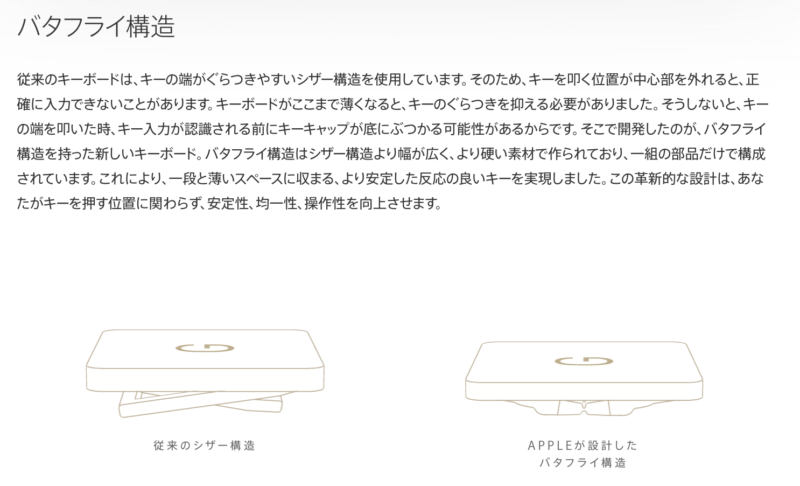
では、バタフライキーボードは何がダメだったのか?
実は「バタフライキーボード」の方がむしろ、キーボードの構造そのものを見直した製品で、2015年のリリース当時Appleはその凄さ(主に「タイピングの安定性」)をアピールした。
逆に、「Magic Keyboard」はシザー方式という、従来からある仕組みを発展させたモノなので技術的には古いもの。
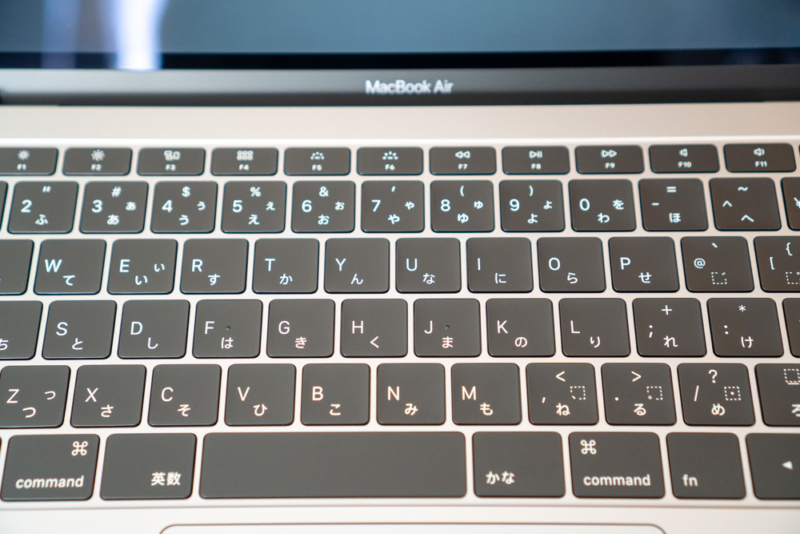
ただ、バタフライキーボードは「ホコリの混入に弱い」という弱点があり、キーが反応しなくなるなどの不具合報告が相次いだ。
- 2015年リリース当時は「初代バタフライキーボード」
- 2017年以降は「第2世代のバタフライキーボード」
- 2018年以降は「第3世代のバタフライキーボード」
- 2019年は「第4世代のバタフライキーボード」
と、毎年のように改良を続けていたのだが、「解消」にはいたらず、Appleもついに諦めたという表現が正しいだろう。
バタフライキーボードの特徴は大きくわけると2点。
- 高さがなく浅めのキーボード、キーストローク(深み)が浅い独特のキータッチ
- 高さがないため、PC本体をさらに薄型化できる
このことで、2015年以降のMacBookシリーズは、薄型・軽量化を実現した。
キーストロークが浅く「慣れ」が必要

僕自身は、以下のモデルでバタフライキーボードを使用していた。
- 12インチMacBook 2016の「初代バタフライキーボード」
- MacBook Air 2018の「第3世代バタフライキーボード」
第3世代にもなるとかなり進化していて、特にタイピング感覚が向上。
初代バタフライキーボードはとにかく薄く、板を叩いている感覚だったが、第3世代は「タイプ感」が増していた。
ただ、どちらにせよ「慣れ」が必要で、僕はメインPCでバタフライキーボードを使う気にはならなかった。

なので、「東プレリアルフォース」など、高級キーボードをメインに利用していた。
また、小さなことだが、バタフライキーボードの採用と2015年から、カーソルキーの配置が「改悪」された。

これが、従来のカーソルキー。

これが、16インチMacBook Pro以降の「Magic Keyboard」におけるカーソルキー。
いわゆる「逆T字」と言われる定番の形状だが、僕はプログラマーでもあるのでこれがないと使い勝手が悪かった。
これは旧式なのか?シザー方式「Magic Keyboard」で改良された点

Appleはいつまで、バタフライキーボードを採用するのか?
そんな声が2018年あたりから増えて来て、2019年に入ると「バタフライキーボードを廃止し、従来のシザー方式に戻す」という噂が増えてくる。
そして、現実になったのが2019年11月の「MacBook Pro 16インチ」と、シザー方式「Magic Keyboard」の採用の発表だ。

これをみて、多くのユーザーは思った。
2020年以降、MacBook AirやPro 13インチにも採用されるだろう
実際、Appleは2020年に入り矢継ぎ早にリリース。
- 2020年3月発売の「MacBook Air」
- 2020年5月発売の「MacBook Pro 13インチ」
わずか半年で、MacBookシリーズを全て「Magic Keyboard」に置き換えた。
さらに言えば、iPad Proにまで採用している。
「Magic Keyboard」に対する、Appleの自信の表れといえるだろう。
実際僕が感想としても、革新的なモノではないが、「Magic Keyboard」はよくできており、これがあるからこそ、16インチMacBook Proの購入を決意した。
- キーストロークが「1mm」と深くなり、タイピング感覚が向上
- 従来のシザー方式キーボードより、安定したタイピングができる
- カーソルキーが定番の「逆T字」へ回帰
- 「ESC(エスケープ)」キーが、Touch Barから独立し物理キーへ回帰
キーストロークが「1mm」と深くなり、タイピング感覚が向上

1つ目は キーストロークが「1mm」と深くなったこと。
バタフライキーボードは、薄さを売りにしておりキーストロークは「0.5mm」だった。
キーストローク(深さ)は、多ければいいものでもないが、「0.5mm」は浅すぎたと思うし、板を叩く感覚で指が疲れやすかった。
まあ、これも使ううちに慣れていった面はあるのだが、キーストロークが「1mm」になった、Magic Keyboardを触ると既視感が蘇ってくる。
「あれがよかった」と回想するほど思い入れがあったわけではないが、昔のMacBookシリーズのキーボードを知っている方なら、懐かしさと共に「やっぱりこれ」と思えるだろう(笑)
タイピング感覚は確実に向上したと思う。
従来のシザー方式キーボードより、安定したタイピングができる
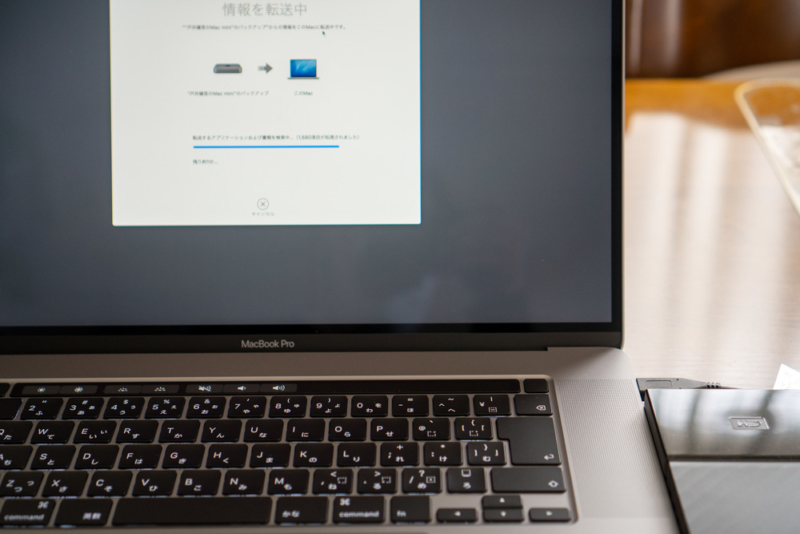
キーストロークについては、以前の形に戻した雰囲気が強いが、ただ戻っただけではない。
バタフライキーボードの売りであった「キーの安定性」も向上している。
キーのどの位置をタイプしても、「ちゃんと認識する」
当たり前かもしれないが、2015年以前のMacBookより向上していると感じた。
タイピングの感覚が「少し硬い」と感じるあたりも、バタフライキーボードに近い感覚。
カーソルキーが定番の「逆T字」へ回帰

以降は、少しマニアックな視点。
だが、特にプログラマーなど、「コード書ける人」なら分かってくれると思う。
まず、2015年以降のMacBookシリーズ、ワイヤレスキーボード「Magic Keyboard」最大の不満だった、カーソルキーが改良された。
改良と言うより「回帰した」
という表現の方が正しいかもしれない。
▼MacBook Pro(Late 2013)のカーソルキー
▼バタフライキーボード採用後のMacBook
▼16インチMacBook Pro以降の「Magic Keyboard」
カーソルキーはやはり、これでないと使いづらい。
特に「左右キー」は、小指の引っかかりで選択することが多いので、この形状でないとブラインドタッチは難しいと思うからだ。
「ESCキー(エスケープ)」が、Touch Barから独立し物理キーへ回帰

最後が「ESCキー(エスケープ)」。
そう思う方も多いだろうが、特にシステムエンジニアには重要なキー。
例えば、Linuxシステムをコマンド操作する時など、ESCキーはよく使う。

MacBook Airでは従来通り物理キーだったが、Touch Barを搭載するMacBook ProはESCキーもTouch Barに含まれていたので、使い勝手が悪かった。
MacBook Proシリーズは、プログラマーにも愛用する人が多い。
この「回帰」は、ユーザーの声が届いた結果だと思う。
「Magic Keyboard」を実際に使った感想

2020年3月から16インチMacBook Proを使い始めた。
それまでの利用環境は以下。
- メインPCはMac miniで、東プレリアルフォースを接続して利用
- サブPCは2018年モデルの「MacBook Air」
使用頻度的には、9割がメインPCなので、キーボードは東プレリアルフォースを使うことがほとんど。
高級キーボードを手放すのかはかなり悩んだのだが……。
タイピング感そのものは「東プレリアルフォース」の方が、もちろん上だ。

しかし、純正キーボードはカスタマイズ無しで使えるし、何より安定性の向上が大きい。
派手な機能はなくても、純正には純正のよさがある。
例えば、SMCリセットやセーフブートする時は、純正キーボードの方が安心だし、「Magic Keyboard」になってわざわざ外付けキーボードを使う必然性は減った。
また、サブPCとキーボードが統一されるので、自宅と出先でキーボードが変わることによる、生産性の低下も解消された。
終わりに

バタフライキーボードは確かに「見た目」が美しく、Apple製品らしい進化の方向性だったとは思う。
ただ、それによって「機能性」が失われては本末転倒。
ただ、この5年間で培ったノウハウはかなり多いということも、「Magic Keyboard」を使って実感した。
MacBookシリーズシリーズのキーボードに不満を感じて、Windowsに乗り換えたり、外部キーボードを接続する人も多かったそうだ。
そんな方は是非、「Magic Keyboard」を搭載したMacBookシリーズを試して欲しい。
そして、1つ断言できること。
MacBookシリーズを購入する際は、以下を候補にすることをおすすめする。
- iMacに標準搭載されている、ワイヤレスキーボード「Magic Keyboard」
- MacBook Pro 16インチ
- 2020年モデル以降のMacBook Pro 13インチ
- 2020年モデル以降のMacBook Air
- iPad Proのトラックパッド同梱キーボード「Magic Keyboard」
- 送料無料
- CPU・メモリ・SSD・GPUがカスタマイズ可能
MacBook Pro/Airを購入する
MacBook Pro/Airは、Appleストアや家電量販店で販売されています。
購入後のカスタマイズは不可能なので、スペック選定は慎重に行ってください。
- 薄型で安価な「MacBook Air」
- 万人向けの「MacBook Pro」
Macはどこで買うのが安いのか?
| 店舗 | タイプ | 定価(税込) | 値引き | 実質価格 |
|---|---|---|---|---|
| Apple Store | 256GB | 115,280円 | - | 115,280円 |
| 512GB | 142,780円 | - | 142,780円 | |
| Amazon | 256GB | 115,280円 | 5,764ポイント | 109,516円 |
| 512GB | 142,780円 | 7,139ポイント | 135,641円 | |
| ビックカメラ.com | 256GB | 115,280円 | 5,764ポイント | 109,516円 |
| 512GB | 142,780円 | 7,139ポイント | 135,641円 |
- 送料無料
- メーカー保証1年あり
- 最大15%引き
また、店頭モデルを購入する場合、SoftBank・Y!mobileユーザーは条件を満たせば、Yahoo!ショッピングで買うと「最大20%還元」なのでお得だと思います。
一緒に使いたいおすすめアクセサリ
MacBookシリーズのまとめ記事
2007年以来のMacユーザーである管理人が、これまで書いて来たMac関連レビューを、Macカテゴリートップページでは整理して紹介しています。
▼以下の画像をクリック!